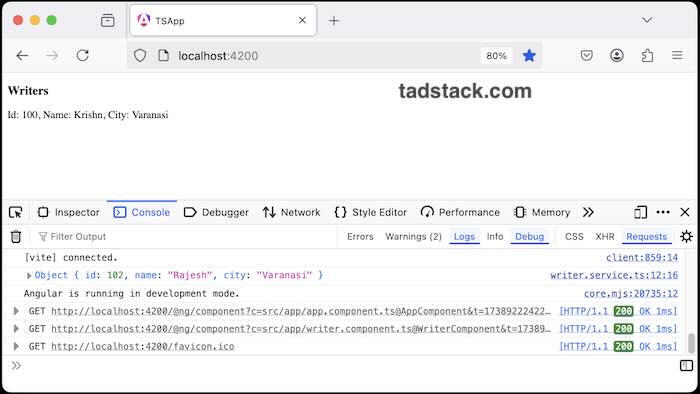Using In-Memory-Web-API in Angular 19
February 07, 2025
Find the steps to use In-Memory-Web-API in Angular 19 application.
1. To use angular-in-memory-web-api in Angular application, first step is to download its library. Run the below command from the root directory of the project.
npm i angular-in-memory-web-api
InMemoryDbService and override createDb() method to enter your data.
export class TestData implements InMemoryDbService {
createDb() {
let writerDetails = [
------
];
return { writers: writerDetails };
}
}
/api/writers .
3. Import
InMemoryWebApiModule using importProvidersFrom(). Pass a delay time in milliseconds. Delay time will be used to return response.
importProvidersFrom(InMemoryWebApiModule.forRoot(TestData, {delay: 3000}))
1. Create ApplicationConfig
/app/app.config.ts
import { ApplicationConfig, importProvidersFrom } from '@angular/core';
import { provideHttpClient } from '@angular/common/http';
import { InMemoryWebApiModule } from 'angular-in-memory-web-api';
import { TestData } from './test-data';
export const APP_CONFIG: ApplicationConfig = {
providers: [
provideHttpClient(),
importProvidersFrom(InMemoryWebApiModule.forRoot(TestData, {delay: 3000}))
]
};
2. Create In-Memory Data
/app/test-data.ts
import { InMemoryDbService } from 'angular-in-memory-web-api';
export class TestData implements InMemoryDbService {
createDb() {
let writerDetails = [
{ id: '100', name: 'Krishn', city: 'Varanasi' },
{ id: '101', name: 'James', city: 'Mumbai' }
];
return { writers: writerDetails };
}
}
3. Create Service to Perform HTTP Operations
/app/writer.service.ts
import { Injectable } from '@angular/core';
import { HttpClient, HttpParams } from '@angular/common/http';
import { Observable } from 'rxjs';
import { Writer } from './writer';
@Injectable({
providedIn: 'root'
})
export class WriterService {
constructor(private http: HttpClient) { }
saveWriter(writer: Writer): Observable<Writer[]> {
console.log(writer);
return this.http.post<Writer[]>("/api/writers", writer);
}
findWriterByCity(city: string): Observable<Writer[]> {
const httpParams = new HttpParams().set('city', city);
return this.http.get<any[]>("/api/writers", {
params: httpParams
});
}
}
export interface Writer {
id:number;
name:string;
city:string;
}
4. Access Service using Component
In Angular 19, components are standalone by default./app/writer.component.ts
import { Component, OnInit } from '@angular/core';
import { Observable } from 'rxjs';
import { WriterService } from './writer.service';
import { Writer } from './writer';
import { CommonModule } from '@angular/common';
@Component({
selector: 'app-writer',
standalone: true,
imports: [CommonModule],
templateUrl: './writer.component.html'
})
export class WriterComponent implements OnInit {
writersByCity$!: Observable<any[]>;
constructor(private writerService: WriterService) { }
ngOnInit() {
this.addWriter();
this.searchWriterByCity("Varanasi");
}
addWriter() {
const writer: Writer = { id: 102, name: 'Rajesh', city: 'Varanasi' };
const data = this.writerService.saveWriter(writer);
}
searchWriterByCity(city: string) {
this.writersByCity$ = this.writerService.findWriterByCity(city);
}
}
<h3>Writers</h3>
<div *ngFor="let writer of writersByCity$ | async" >
Id: {{writer.id}}, Name: {{writer.name}}, City: {{writer.city}}
</div>
5.Output